移动WiFi密码是我们日常生活中连接互联网的重要凭据。为了保护个人信息和网络安全,定期更改密码是至关重要的。本文将介绍如何通过简单步骤来更改移动WiFi密码,确保你的网络安全。
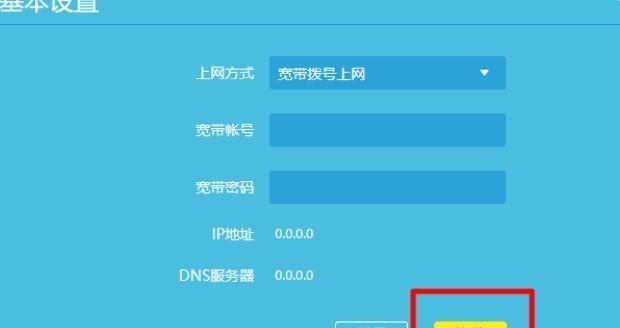
标题和
1.选择适当的时间:选择一个在家中使用WiFi较少的时间段来更改密码,以免影响其他人的网络连接速度和使用体验。
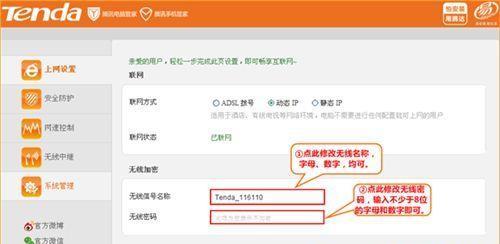
2.打开浏览器并输入IP地址:在浏览器的地址栏中输入移动WiFi路由器的IP地址,常见的IP地址为192.168.1.1或192.168.0.1,回车后进入路由器设置页面。
3.输入默认用户名和密码:在路由器设置页面中,输入默认的用户名和密码,通常为admin/admin或者admin/1234,如果你已经修改过密码,请输入修改后的用户名和密码。
4.寻找WiFi设置选项:在路由器设置页面中,寻找WiFi设置选项,并点击进入WiFi设置界面。
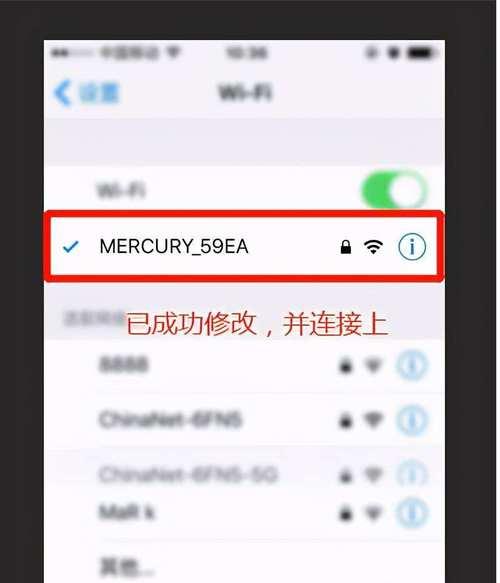
5.更改WiFi名称:在WiFi设置界面中,找到WiFi名称选项,点击进入,并输入你希望设置的新WiFi名称,然后保存设置。
6.设置新的密码:在WiFi设置界面中,找到WiFi密码选项,点击进入,并输入你希望设置的新密码,然后保存设置。
7.使用新密码重新连接:保存新的密码后,你的移动WiFi会自动断开连接,此时需要使用新的密码重新连接WiFi。
8.检查连接是否成功:使用新密码重新连接WiFi后,打开浏览器,确保能够正常上网,以验证连接是否成功。
9.设置密码提示问题:为了增加密码的安全性,可以设置一个密码提示问题,以便在忘记密码时能够通过回答问题来找回密码。
10.定期更改密码:为了保障网络安全,建议定期更改移动WiFi密码,比如每隔三个月更换一次。
11.密码复杂性要求:在设置新的密码时,建议使用8位以上的组合密码,包括字母、数字和符号,增加密码的复杂性。
12.不要使用常见密码:避免使用常见的密码,如生日、电话号码等个人信息作为密码,选择难以猜测的组合密码。
13.密码备份:在更改移动WiFi密码后,将新密码备份到安全的地方,以免忘记或丢失。
14.提醒家人和朋友:在更改密码后,及时提醒家人和朋友新的WiFi密码,以免他们无法连接网络。
15.经常更新路由器固件:定期更新路由器的固件,可以提高网络安全性,避免被黑客攻击。
通过以上简单步骤,我们可以轻松更改移动WiFi密码,保障个人信息和网络安全。记住,定期更改密码、设置复杂密码并备份密码是保护网络安全的重要措施。请大家务必重视并采取行动来保护自己的网络安全。
